2 Cara Terbukti untuk Merakam Panggilan di FreeConferenceCall com
FreeConferenceCall ialah perkhidmatan persidangan audio dan video percuma yang membolehkan anda menganjurkan mesyuarat yang tidak terhingga dengan sehingga 1,000 orang. Dalam keadaan tertentu, anda mungkin mahu merekod mesyuarat FreeConferenceCall kerana sebahagian peserta tidak dapat hadir. Anda mungkin perlu mengetahui kaedah untuk merakam mesyuarat anda supaya anda tidak perlu mengulangi diri anda sekali lagi kepada rakan sekerja anda. Selepas merakam panggilan pada FreeConferenceCall, anda juga boleh mengambil nota penting kemudian dengan memainkan semula. Dalam siaran ini, anda akan mengetahui lebih lanjut tentang dua cara paling berjaya untuk menangkap atau merakam panggilan di FreeConferenceCall.com. Tidak kira anda seorang hos atau peserta, anda akan mendapat langkah terperinci. Selepas ini, untuk anda mempunyai pengetahuan yang mendalam tentang cara-cara, sila berikan diri anda peluang dan masa untuk membaca siaran ini.
Senarai Panduan
Cara Merakam Panggilan pada Panggilan Persidangan Percuma sebagai Hos Cara Terbaik untuk Merakam Panggilan Persidangan Percuma sebagai Seorang Hadirin Soalan Lazim untuk Merakam Panggilan pada Panggilan Persidangan PercumaCara Merakam Panggilan di FreeConferenceCall sebagai Hos
Tidak kira sama ada anda ahli percuma atau berbayar, FreeConferenceCall mempunyai perakam terbina dalam yang membolehkan hos merakam panggilan persidangan terus di FreeConferenceCall.com. Atas sebab itu, kami telah menyenaraikan langkah berikut yang benar-benar akan membantu anda merekodkan panggilan anda pada Panggilan Persidangan Percuma melalui mudah alih dan komputer. Oleh itu, anda kini boleh meneruskan dan membaca langkah-langkah yang diberikan di bawah.
1. Langkah-langkah untuk Diikuti untuk Merakam Panggilan pada Panggilan Persidangan Percuma melalui Mudah Alih
Langkah 1.Untuk memulakan, sila mulakan panggilan persidangan sebagai hos menggunakan aplikasi Panggilan Persidangan Percuma pada telefon anda. Selepas berbuat demikian, tekan butang *9 untuk mula merakam, dan anda akan digesa untuk memasukkan PIN pelanggan anda. Jika semuanya betul, sila kembali dan kembali ke persidangan dan rakaman akan bermula secara automatik.
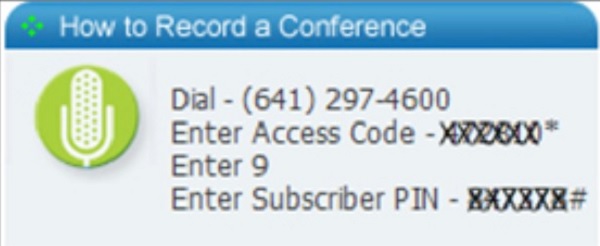
Langkah 2.Bergerak ke langkah seterusnya. Anda boleh menekan butang *9 sekali lagi pada bila-bila masa untuk menghentikan rakaman pada Panggilan Persidangan Percuma. Sehubungan dengan itu, panggilan persidangan juga disimpan dan disimpan dalam fail "Rakaman Saya".
2. Langkah yang Perlu Diikuti untuk Merakam Panggilan Persidangan Percuma melalui Komputer
Langkah 1.Mulakan Panggilan Persidangan Percuma atau pergi ke laman web rasmi untuk maklumat lanjut. Bar navigasi akan muncul di bahagian bawah skrin selepas anda menyertai panggilan persidangan. Untuk memulakan rakaman, klik butang "Rekod".
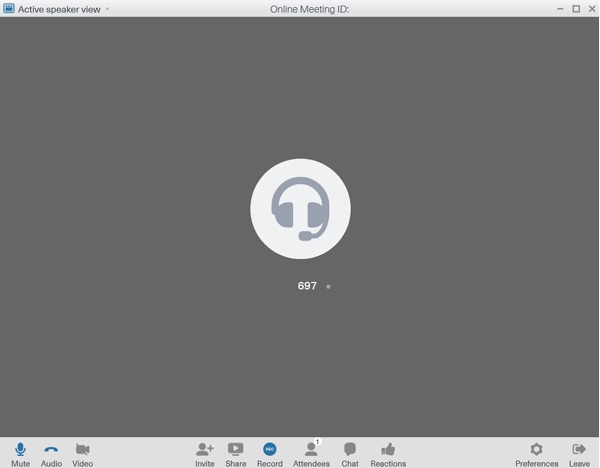
Langkah 2. Kemudian, di lokasi yang sama, klik butang "Berhenti" untuk menamatkan rakaman. Rakaman audio juga disimpan di awan. Pergi ke halaman "Maklumat Akaun", kemudian pilih pilihan "Sejarah & Rakaman" daripada senarai "Profil". Semua rakaman boleh didapati di sini.
Had Rakaman melalui Perakam LalaiPerakam terbina dalam yang ditunjukkan di atas adalah sangat mudah untuk digunakan untuk hos, tetapi bagaimana anda boleh merakam panggilan persidangan di FreeConferenceCall.com sebagai peserta? Juga, pemberitahuan menyusahkan hos; adakah mungkin untuk melumpuhkan ciri tersebut? Malangnya, notis perakam terbina dalam tidak boleh dimatikan. Tetapi anda boleh mempelajari kaedah yang lebih mudah untuk merakam pada FreeConferenceCall dalam perkara berikut.
Cara Terbaik untuk Merakam di FreeConferenceCall sebagai Peserta
Seperti yang dinyatakan di atas, pemberitahuan perakam terbina dalam tidak boleh dimatikan. Akibatnya, anda perlu memuat turun AnyRec Screen Recorder untuk menyelesaikan masalah anda dan memenuhi kebimbangan anda. Alat perakam skrin ini dikenali sebagai perakam serba boleh yang membolehkan anda merakam panggilan persidangan dan mesyuarat di FreeConferenceCall.com sebagai peserta atau hos tanpa dimaklumkan. Oleh itu, anda boleh mengikuti dan bergantung pada langkah-langkah yang diberikan di bawah untuk merakam tanpa sebarang kerumitan.

1. Rakam skrin anda dalam skrin penuh, sesuaikan saiz atau tetingkap tertentu.
2 .Membolehkan anda mengubah suai tetapan rakaman mengikut keinginan anda.
3 .Dapat merakam diri anda dengan mikrofon dan kamera web.
4. Menyediakan fps tinggi dan resolusi untuk merakam tanpa ketinggalan dan kehilangan kualiti.
100% Selamat
100% Selamat
Langkah-langkah untuk Diikuti:
Langkah 1.Lancarkan Perakam Skrin AnyRec pada Peranti Anda
muat turun dan pasang Perakam Skrin Percuma AnyRec pada peranti anda. Antara muka aplikasi akan dipaparkan pada skrin anda selepas ia dipasang. Untuk merakam skrin anda semasa mengadakan panggilan persidangan, klik butang "Perakam Audio". Jika anda ingin merakam muka dan suara anda bersama-sama, anda boleh mengklik butang "Perakam Video" untuk merekod mesyuarat dalam talian.

Langkah 2.Konfigurasikan Pilihan Rakaman
Selepas itu, hidupkan "System Sound" untuk merakam audio daripada FreeConferenceCall. Jika anda mahu, anda juga boleh merakam bunyi anda dengan menghidupkan butang "Mikrofon" dengan kelantangan yang berasingan.

Langkah 3.Mula Merakam Panggilan Panggilan Persidangan Percuma
Untuk mula merakam panggilan Panggilan Persidangan Percuma , cuma klik butang "RKM" pada antara muka. Kemudian kotak alat akan muncul. Anda juga boleh melaraskan kamera web dan kelantangan dalam masa nyata.

Langkah 4.Simpan Audio Rakaman FreeConferenceCall
Untuk menyimpan fail audio yang dirakam, sila klik butang "Berhenti" dan pastikan anda menyemak audio yang dirakam anda dahulu. Sebaik sahaja anda selesai, anda boleh memotong bahagian tambahan pada permulaan jika anda mahu. Selepas itu, di sudut kanan bawah program, anda boleh mengklik butang "Simpan" untuk menyimpan audio yang dirakam kepada fail anda.
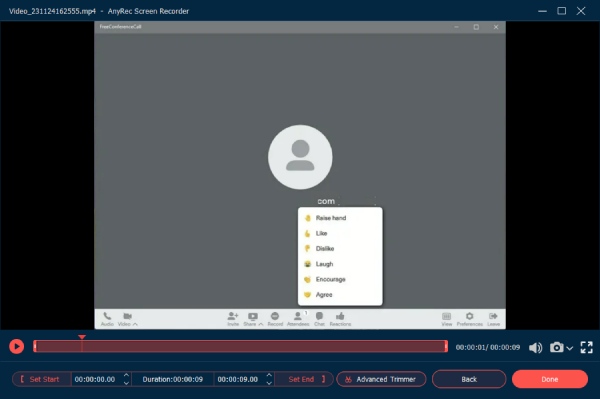
100% Selamat
100% Selamat
Bacaan lanjut
Soalan Lazim untuk Merakam Panggilan pada FreeConferenceCall
-
1.Bagaimana untuk membuat panggilan pada FreeConferenceCall?
Untuk membuat panggilan persidangan percuma, jemput peserta pilihan anda menggunakan e-mel atau borang jemputan selepas mendaftar masuk ke akaun anda. Selepas itu, anda kini boleh memaklumkan peserta tentang tarikh dan masa panggilan persidangan, serta nombor dail masuk dan kod akses.
-
2.Adakah terdapat had masa untuk tempoh panggilan persidangan boleh bertahan?
Sudah tentu, ya. Setiap panggilan persidangan boleh berjalan sehingga enam jam. Walau bagaimanapun, perkara yang baik mengenainya ialah tiada had untuk bilangan panggilan yang boleh dibuat.
-
3.Adakah mungkin untuk merakam di FreeConferenceCall.com tanpa dimaklumkan?
Ya, anda pasti boleh. Pemberitahuan perakam terbina dalam tidak boleh dimatikan, tetapi AnyRec Screen Recorder boleh membolehkan anda merakam dengan mudah di FreeConferenceCall.com tanpa dimaklumkan.
Untuk meringkaskan perkara yang ditulis di atas, kami telah memberikan anda dua cara berkesan tentang cara merakam panggilan Panggilan Persidangan Percuma sebagai hos dan peserta. Atas sebab itu, jika anda mahu merekod sebarang mesyuarat tanpa sebarang kerumitan dan dimaklumkan, anda boleh memuat turun Perakam Skrin AnyRec secara bebas pada peranti anda. Dan jika anda masih mempunyai beberapa soalan dan penjelasan, anda boleh menghantar mesej kepada kami secara bebas dan kami berjanji untuk menghubungi anda tepat pada masanya.
100% Selamat
100% Selamat
 3 Cara Merakam Panggilan Video Tango
3 Cara Merakam Panggilan Video Tango